Da mange af os er skiftet fra kontorjob til fjernarbejde i pandemitider, er telekonference-apps og -tjenester som Google Meet vokset eksponentielt i brug og popularitet. Google har fortsat gjort flere af Meet's tjenester tilgængelige for kunder uden for virksomheden, herunder muligheden for at få adgang til og oprette Meet-begivenheder fra apps som Gmail og Kalender. Vi viser dig, hvor let det er at oprette, starte eller deltage i en Google Meet-session direkte fra din Gmail-indbakke.
Sådan starter eller deltager du i en Google Meet-session fra Gmail i browseren
- Åbn fra din desktopbrowser Gmail.
-
Klik på på venstre navigering Start et møde for at oprette en Meet-session.
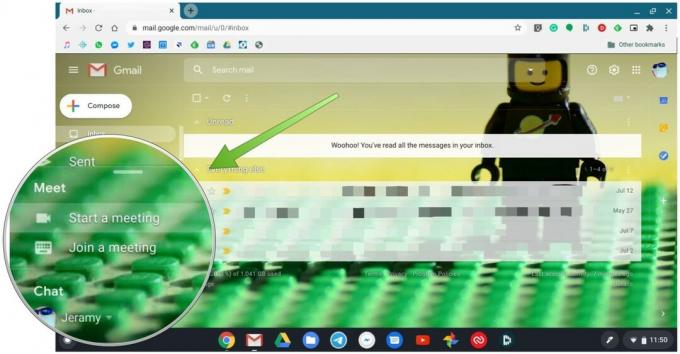 Kilde: Android Central
Kilde: Android Central - Klik på Deltag i et møde at deltage i en Meet-session, der allerede var oprettet af en anden.
-
Hvis du deltager i et møde, bliver du bedt om det indtast mødekoden.
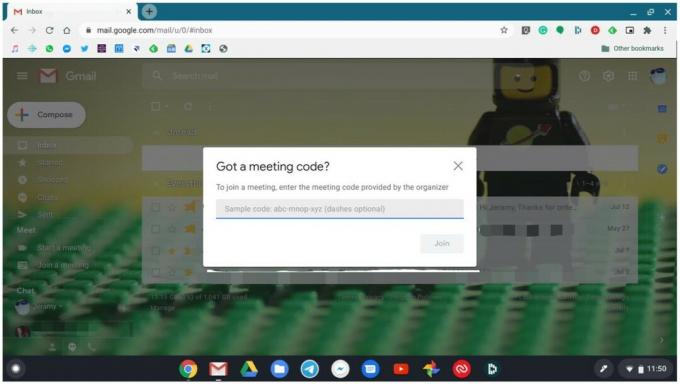 Kilde: Android Central
Kilde: Android Central
Nu er du med i mødet! Hej, hvor er alle andre ?!
Sådan deltager du i en Google Meet-session fra Gmail i mobilappen
- Fra Gmail-appen åbn e-mailen invitation til din Google Meet-session.
- Klik på mødeindbydelse.
- Klik på Tilslutte.
Hvor let er det?
Ikke mere at søge efter en mødekode eller forsøge at finde Meet-appen og oprette forbindelse i en fart. Bare åbn e-mail-invitationen, klik og deltag. Sømløs!
Vores bedste udstyr vælger
Deltag i din næste Google Meet-session med et af vores bedste Chromebook- eller Android-telefonvalg.
Jeramy Johnson
Jeramy er stolt af at hjælpe Hold Austin underlig og elsker at vandre i det bakke land i det centrale Texas med en morgenmadstaco i hver hånd. Når han ikke skriver om smarte hjemmegadgets og wearables, forsvarer han sit forhold til sine smarte stemmeassistenter til sin familie. Du kan følge ham på Twitter på @jeramyutgw.
